卸載程式的檔案名稱是“uninstall.exe”或“uninst.exe”,是使用以協助使用者將軟體自電腦中刪除的一種電腦軟體。使用方法:1、在檔案總管中挖掘並導航到應用程式EXE檔案所在的檔案路徑;2、透過檔案路徑開啟應用程式的安裝目錄,找到「uninstall.exe」檔案;3、雙擊卸載檔案“ uninstall.exe”即可開始程式刪除過程。

本教學操作環境:windows10系統、Dell G3電腦。
卸載程序,是電腦軟體的一種,用以協助使用者將軟體自電腦中刪除。卸載程式的檔案名稱通常為“uninstall.exe”或“uninst.exe”。
卸載程式時,呼叫的文件通常除了.exe文件,還有一些文件,如DLL文件。
執行程式的uninstall.exe檔來卸載程式
有些應用程式帶有卸載程式檔案。要找到此文件,您需要在文件資源管理器中挖掘並導航到應用程式 EXE 文件所在的文件路徑。可以透過它找到uninstall.exe 檔。
雙擊卸載檔案開始程式刪除程序。

擴展知識:卸載程式其他方法
1、從開始功能表卸載程序
卸載程式的最快方法之一是透過「開始」功能表存取它。按一下桌面左下角的 Windows 圖示以開啟「開始」功能表。

接下來,從選單中找到您要卸載的程序,右鍵單擊它,然後按一下「卸載」。

將出現一個確認視窗。再次按一下“卸載”,程式將被刪除。
2、從設定應用程式卸載程式
您可以使用「設定」應用程式從 Windows 10 解除安裝程式。首先,按一下桌面左下角的 Windows 圖標,然後按一下齒輪圖標以開啟「設定」應用程式。

接下來,從「設定」應用程式的選項清單中按一下「應用程式」。

捲動程式列表,直到找到要安裝的程序,按一下它以顯示應用程式選項,然後按一下「卸載」。

根據應用程式的安裝位置決定接下來會發生什麼。如果應用程式是透過 Microsoft Store 安裝的,則無需其他步驟即可刪除應用程式。否則,將出現一個確認窗口,要求您確認要卸載該應用程式。這樣做,然後所選的應用程式將被刪除。
3、從控制台卸載程式
您也可以從控制台卸載程式。透過在 Windows 搜尋列中鍵入「控制台」來開啟控制台,然後在搜尋結果中按一下它。
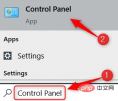
接下來,按一下「程式」群組下的「卸載程式」選項。

接下來,捲動清單直到找到要卸載的程序,點擊它,然後從上下文選單中選擇「卸載」。

將開啟卸載精靈。依照提示操作,完成後程式將會刪除。
5、使用命令提示字元卸載程式
卸載程式的另一個很酷的方法是使用命令提示字元。繼續以管理員身份開啟命令提示符,方法是在 Windows 搜尋列中鍵入“命令提示字元”,右鍵單擊搜尋結果中的“命令提示字元”,然後按一下“以管理員身份執行”。

您需要在命令提示字元中使用 Windows Management Instrumentation 命令列 (WMIC) 軟體公用程式來解除安裝程式。執行此命令以使用 Windows Management Instrumentation (WMI) 操作:
wmic

运行命令后,如果您看到wmic:root\cli>,那么您就可以开始了。

接下来,通过运行以下命令获取 PC 上安装的程序列表:
产品名称

返回已安装程序的列表。这很重要,因为当您运行命令卸载程序时,您必须键入与返回列表中显示的程序名称完全相同的程序名称。
找到要卸载的程序,记下确切名称,然后运行以下命令:
产品 where name="program name" 调用卸载
只需替换program name 为您要卸载的程序的实际名称即可。例如,如果我想卸载 Skype,我会运行以下命令:
产品 where name="Skype Meetings App" 呼叫卸载

之后,系统会要求您确认是否确实要卸载该程序。键入Y 以确认,然后只需按 Enter 键。如果成功,将返回“方法执行成功”消息。
更多相关知识,请访问常见问题栏目!
以上是卸載程式的檔案名稱是什麼的詳細內容。更多資訊請關注PHP中文網其他相關文章!

熱AI工具

Undresser.AI Undress
人工智慧驅動的應用程序,用於創建逼真的裸體照片

AI Clothes Remover
用於從照片中去除衣服的線上人工智慧工具。

Undress AI Tool
免費脫衣圖片

Clothoff.io
AI脫衣器

Video Face Swap
使用我們完全免費的人工智慧換臉工具,輕鬆在任何影片中換臉!

熱門文章

熱工具

SublimeText3 Mac版
神級程式碼編輯軟體(SublimeText3)

DVWA
Damn Vulnerable Web App (DVWA) 是一個PHP/MySQL的Web應用程序,非常容易受到攻擊。它的主要目標是成為安全專業人員在合法環境中測試自己的技能和工具的輔助工具,幫助Web開發人員更好地理解保護網路應用程式的過程,並幫助教師/學生在課堂環境中教授/學習Web應用程式安全性。 DVWA的目標是透過簡單直接的介面練習一些最常見的Web漏洞,難度各不相同。請注意,該軟體中

禪工作室 13.0.1
強大的PHP整合開發環境

MantisBT
Mantis是一個易於部署的基於Web的缺陷追蹤工具,用於幫助產品缺陷追蹤。它需要PHP、MySQL和一個Web伺服器。請查看我們的演示和託管服務。

ZendStudio 13.5.1 Mac
強大的PHP整合開發環境




